7 correções quando seu laptop Windows não carrega por USB-C
Principais conclusões
Certifique-se de que o seu portátil tem uma porta USB-C compatível para carregamento e ligue o carregador a uma porta disponível que ofereça suporte para Power Delivery.
Certifique-se de que utiliza o conversor de tensão e o cabo correctos, mantendo uma fixação segura e verificando se existem sinais de desgaste ou desgaste.
Se o seu computador portátil continuar a ter problemas de carregamento, apesar dos esforços de resolução de problemas anteriores, uma solução potencial é remover a bateria e limpar cuidadosamente quaisquer resíduos acumulados ou corrosão dos seus pontos de contacto. Isto pode ajudar a restaurar a condutividade eléctrica adequada entre a bateria e a placa-mãe do computador portátil. Depois de limpar os contactos, pode voltar a inserir a bateria e tentar carregar novamente o dispositivo. Em alguns casos, se o problema persistir mesmo após a limpeza completa dos contactos, poderá ser necessário substituir totalmente a bateria como último recurso.
A prevalência de portas USB-C como uma opção de ligação versátil para várias funções, como transferência de dados, saída de vídeo e reabastecimento da bateria, tornou-se omnipresente nos portáteis Windows contemporâneos. Embora esta conveniência seja apreciada, podem surgir situações em que um utilizador tenha dificuldade em carregar o seu dispositivo através de um cabo USB-C ligado a uma fonte de alimentação externa.
Devido à multiplicidade de causas potenciais para os problemas de carregamento da bateria, não é possível encontrar uma solução universal. No entanto, a adesão às recomendações fornecidas abaixo deve facilitar o recarregamento rápido através de USB-C no seu portátil Windows.
Certifique-se de que o seu portátil suporta o carregamento por USB-C
Para que uma porta USB-C num portátil funcione como porta de carregamento, tem de ser compatível com o dispositivo utilizado para carregar o portátil. Por conseguinte, antes de tentar utilizar um carregador USB-C com um portátil Windows, é importante confirmar que o computador pode ser carregado através desta interface. Se houver dúvidas quanto à compatibilidade do computador portátil, consulte o manual do utilizador ou contacte o fabricante para obter mais informações sobre o modelo específico e as suas capacidades.
Ao utilizar um dispositivo compatível com USB-C, é crucial garantir que o carregador que o acompanha está ligado a uma porta designada capaz de fornecer energia através do Power Delivery (PD). A ligação a uma porta USB-C limitada à transmissão de dados resultará na incapacidade de carregar o dispositivo. Para identificar a porta adequada para carregamento, examine o aspeto físico da porta USB-C e procure um símbolo percetível, como o ícone de uma bateria, situado ao lado da porta para confirmar as suas capacidades de carregamento.
Utilizar um adaptador e cabo de alimentação compatíveis
É fundamental utilizar o conversor de voltagem e o cabo correctos para recarregar o dispositivo. Recomenda-se que utilize o carregador e o cabo originais fornecidos com o seu computador portátil, uma vez que foram especificamente concebidos para um desempenho ótimo. No entanto, se estiver a ser utilizada uma fonte de alimentação alternativa, é imperativo confirmar a sua capacidade de fornecer adequadamente corrente eléctrica ao computador.

Para garantir um desempenho ótimo do dispositivo, mantenha uma higiene adequada, mantendo a porta de carregamento livre de pó e detritos. Uma ligação segura requer que o cabo de carregamento seja inserido firmemente na porta. É importante inspecionar o cabo para detetar quaisquer sinais de desgaste ou danos, uma vez que isso pode afetar a sua capacidade de transmitir energia de forma eficaz. Caso o cabo esteja desgastado ou rasgado, existem vários métodos para reparar um cabo de carregamento defeituoso, como soldar ou utilizar fita adesiva.
Remover a bateria e tentar novamente
Pode acontecer que a origem do problema de carregamento não esteja na porta USB-C ou no carregador, mas sim na própria unidade da bateria. Para confirmar ou refutar esta hipótese, seria necessário testar o dispositivo desligado da fonte de alimentação.
Para remover a bateria de um computador portátil com baterias amovíveis, agarre suavemente as extremidades com abas localizadas na parte inferior do dispositivo e puxe-as em direcções opostas na sua direção até estarem totalmente estendidas. De seguida, mantenha uma pressão constante no botão de alimentação situado perto do canto superior do teclado durante aproximadamente dez a quinze segundos, permitindo que qualquer energia restante nos componentes internos do computador se dissipe. Em seguida, ligue o computador portátil a uma tomada eléctrica em funcionamento e tente ativar a máquina sem estar ligada à bateria.
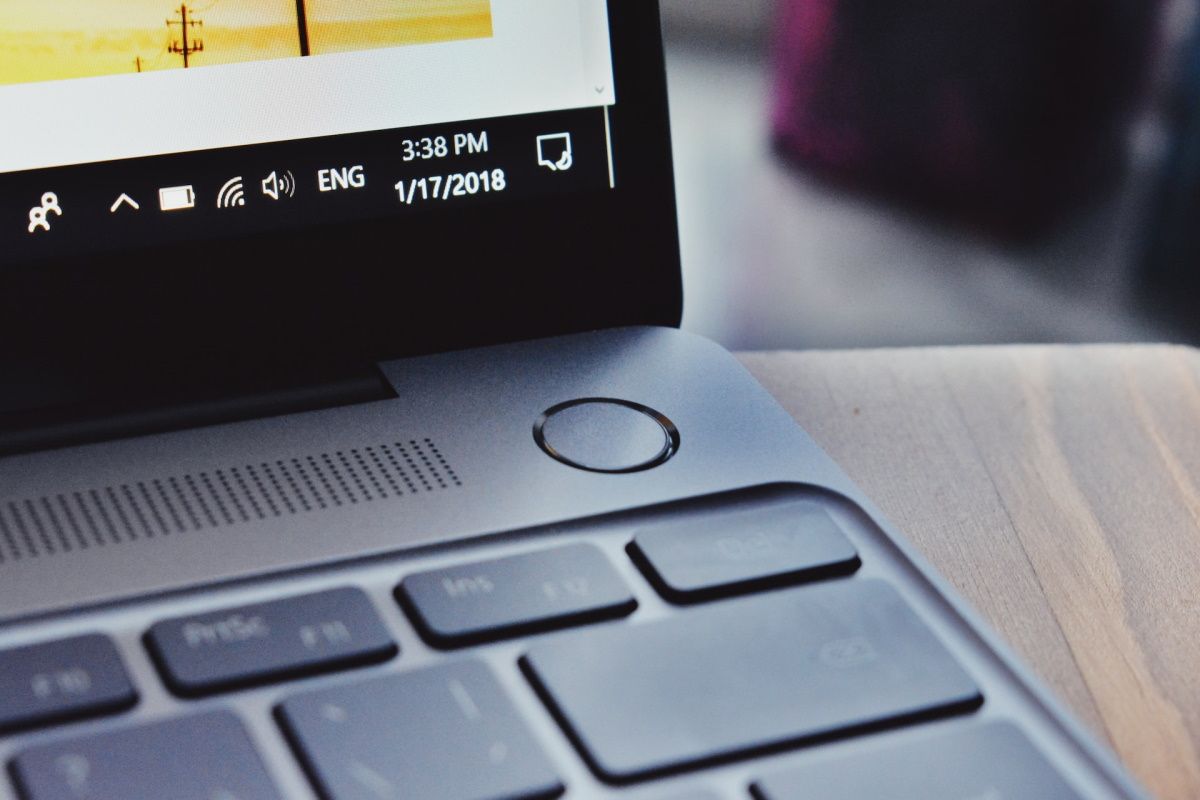
Se o computador portátil estiver operacional, isso sugere que não existe qualquer falha na porta USB-C ou nos dispositivos de carregamento que a acompanham. Para resolver possíveis problemas, utilize um tecido suave e sem humidade para limpar meticulosamente a caixa da bateria, garantindo a remoção de quaisquer substâncias estranhas. Em seguida, volte a colocar cuidadosamente a bateria na área designada, verificando se todas as ligações estão corretamente alinhadas.
Se o portátil Windows continuar a não carregar, é possível que a bateria tenha atingido um estado de descarga irreversível e necessite de ser substituída.
Remover o limite de carga da bateria
Se o seu computador portátil com Windows estiver a ter um problema em que não consegue atingir uma carga completa de 100%, é possível que tenha sido ativado um limite de carga da bateria predefinido. Muitos computadores portáteis actuais estão equipados com esta funcionalidade, que permite aos utilizadores prolongar a longevidade da bateria, restringindo a sua capacidade de carga para além de um limite predeterminado, por exemplo, até 80%.
Os ajustes à capacidade máxima de carga da bateria podem ser efectuados através da configuração da BIOS ou de uma aplicação de sistema dedicada, dependendo do dispositivo específico e das preferências do fabricante. Estes ajustes podem dar a impressão de que o computador portátil não está a ser carregado quando, na realidade, o processo de carregamento permanece funcional.
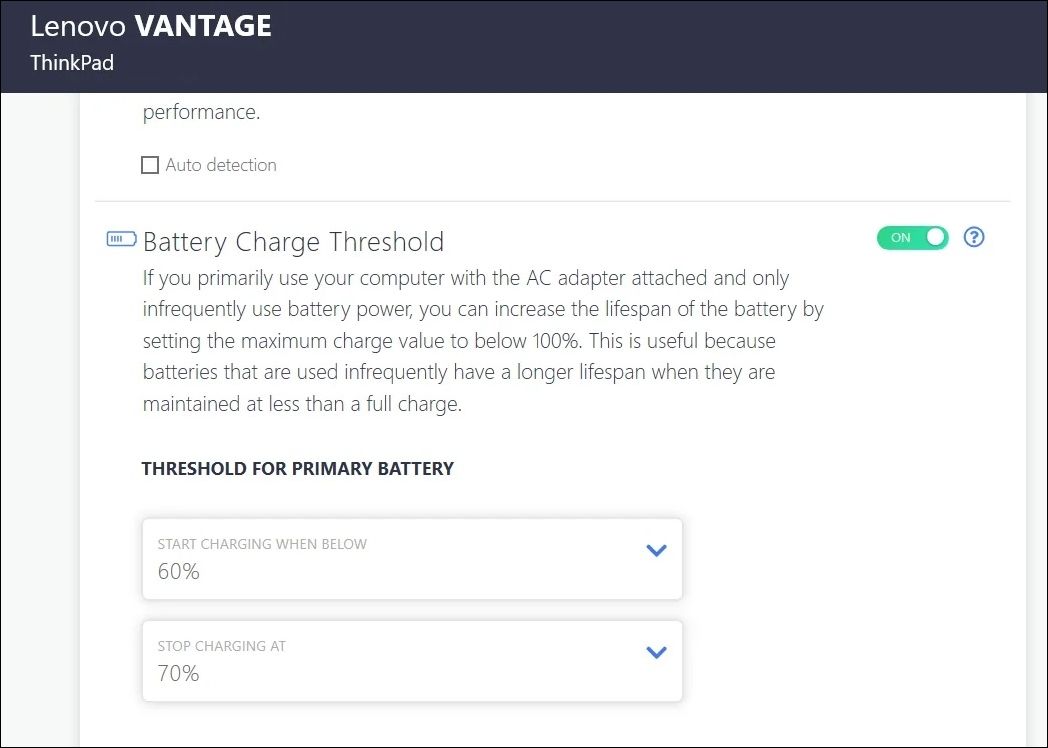
Para começar, estabeleça uma referência de tensão para a fonte de alimentação do seu computador portátil baseado no Windows, configurando um limite de carga da bateria. Em seguida, siga as directrizes fornecidas para eliminar a restrição da capacidade de carga da bateria. Após a conclusão bem sucedida destas acções, poderá reabastecer o fornecimento de energia do seu dispositivo na sua totalidade.
Repor o plano de energia para a configuração predefinida
Se a eliminação do limite de carga da bateria não conseguir aliviar o problema, é possível que um parâmetro de energia alternativo seja responsável pela situação. Nesse caso, pode tentar reverter o esquema de alimentação para as definições originais, de modo a verificar se isso resolve a complicação.
Para repor as predefinições do plano de energia num sistema operativo Windows, siga estas instruções concisas:
Prima simultaneamente a tecla Windows e a letra “S” para aceder ao menu de pesquisa.
Execute os seguintes passos utilizando uma linha de comandos:1. Abra o menu Iniciar e escreva “Linha de comandos” na barra de pesquisa.2. Clique com o botão direito do rato no resultado e seleccione “Executar como administrador”.
Quando for apresentada uma mensagem de controlo da conta de utilizador (UAC), opte por autorizá-la seleccionando “Sim” em resposta à mensagem.
⭐ Escreva o seguinte comando na consola e prima Enter .
powercfg -restoredefaultschemes
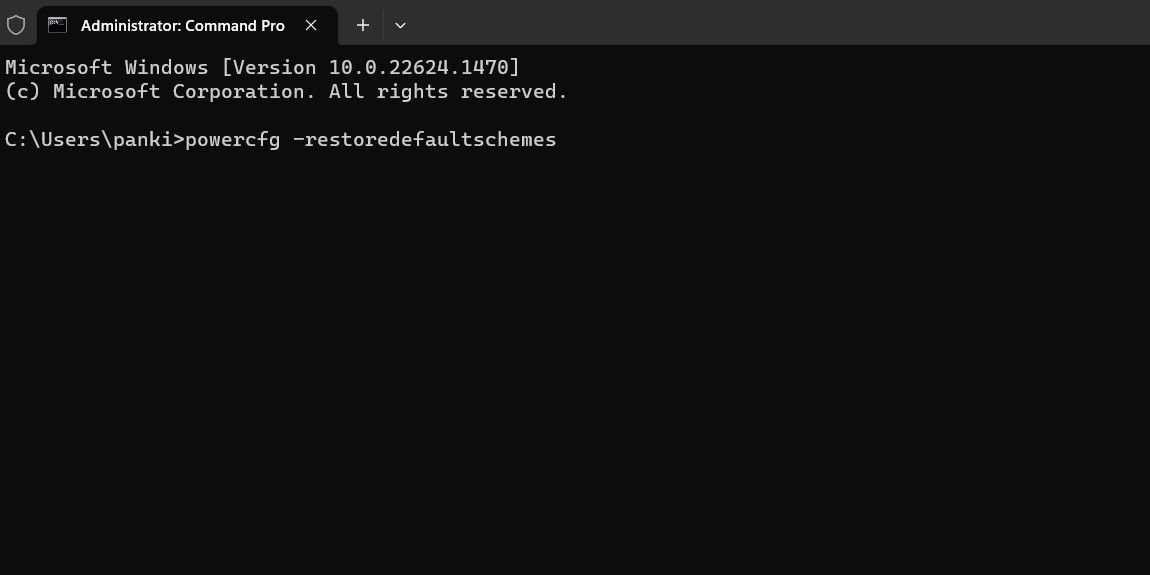
Após a execução do comando acima mencionado, o Windows reverterá todas as configurações de gestão de energia para os respectivos valores de base. Subsequentemente, recomenda-se que verifique se o dispositivo é ou não capaz de carregar.
Atualizar ou reinstalar os controladores da bateria
Os controladores da bateria no seu computador portátil servem de interface para a comunicação entre o sistema operativo e a bateria. Se estes controladores ficarem obsoletos ou danificados, é possível encontrar um símbolo de aviso sob a forma de um triângulo amarelo junto ao ícone da bateria no seu dispositivo. Isto pode resultar numa falha de carregamento quando se utiliza a porta USB-C. Normalmente, a resolução deste problema requer apenas a instalação de uma versão actualizada do controlador afetado. Para prosseguir com o processo de atualização, siga as orientações abaixo:
Prima a tecla Windows e a tecla “X” em simultâneo para aceder ao menu Power User.
⭐Selecionar Gestor de Dispositivos na lista.
Ao clicar no botão “Expandir” junto a uma bateria na lista, pode aceder à opção de atualizar o respetivo controlador clicando com o botão direito do rato na entrada inicial e seleccionando a opção “Atualizar controlador” no menu de contexto que se segue.
⭐Selecionar Procurar drivers automaticamente .
⭐ Clique na opção Procurar drivers atualizados no Windows Update e siga as instruções na tela para concluir o processo. 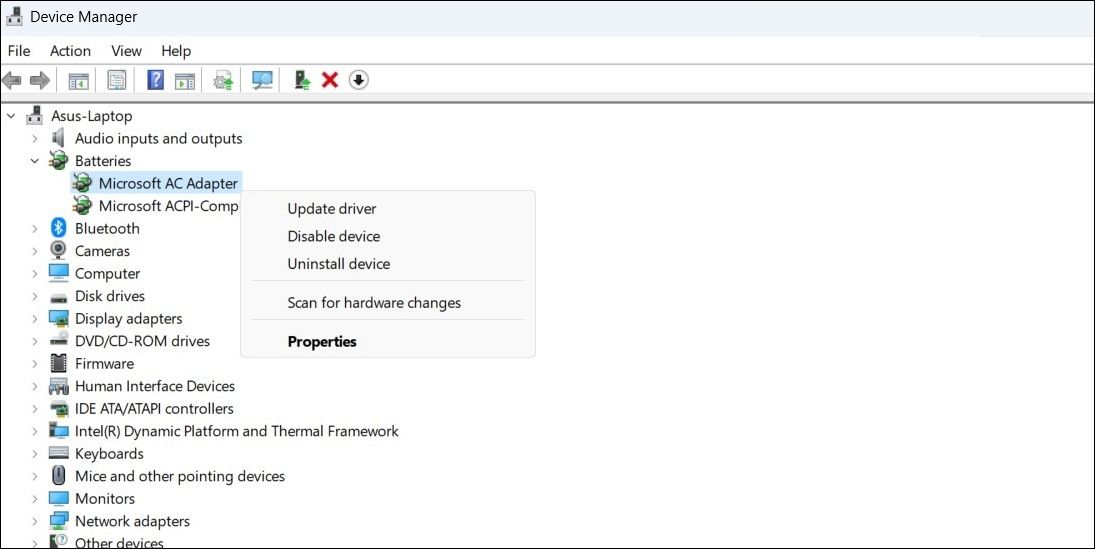
De forma semelhante, recomenda-se também a atualização dos controladores de Bateria de Método de Controlo Compatível com Microsoft ACPI para um desempenho e estabilidade ideais.
Nos casos em que a bateria de um computador portátil não carrega apesar de ter atualizado o software do controlador, é possível que os controladores estejam corrompidos. Para resolver este problema, uma solução potencial envolve a reinstalação dos controladores afectados num sistema operativo Windows.
Atualizar BIOS/UEFI
Outra explicação possível para o facto de o seu portátil Windows não conseguir carregar através da ligação USB-C pode estar relacionada com configurações de BIOS desactualizadas ou erradas. Como componente integral do firmware de um dispositivo, a BIOS desempenha um papel crucial no início do processo de inicialização do hardware e no arranque do sistema operativo. Nos casos em que este software fundamental se depara com configurações incorrectas, pode levar a complicações na interface USB-C.
Em alternativa, pode tentar-se modificar a configuração do sistema básico de entrada/saída (BIOS) do computador portátil com Windows como solução potencial se outros métodos não tiverem êxito.
Energize o seu portátil Windows com USB-C
Ter dificuldades em carregar o seu portátil Windows através da porta USB-C pode ser bastante incómodo.No entanto, antes de recorrer a uma oficina de reparação ou de comprar um adaptador de corrente alternativo, é aconselhável tentar implementar as recomendações fornecidas neste artigo para resolver quaisquer questões potenciais que possam estar a causar o problema.